New windows 7 amazing themes
Amazing interface
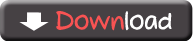
Code:
::Visual Style Download Link:: ::Rainmeter Skin Download Link:: ::program rainmeter64bit:: ::program rainmeter32bit:: ::Iconpack Installer x86 Download Link:: ::Iconpack Installer x64 Download Link:: ::Firefox Themes Download Site:: ::Google Chrome Skin Download Link:: ::RocketDock Skin Download Link:: ::Xwindows Dock Skin Download Link:: ::Cursor Themes Download Link:: ::Logon 7 Reworked Site:: ::Greetings at Login to Your Computer Site:: ::Icons on RocketDock Download Link *NEW::
SEBELUM INSTALL THEMES INI MATIKAN UAC TERLEBIH DAHULU DAN BACKUP SEMUA FILE SYSTEM YANG AKAN DI REPLACE/BUAT RESTORE POINT
Tutorial How To Apply This Theme
1. Download semua file di atas.. 2. Pastikan anda sudah menginstal Universal Theme Patcher, Install sesuai versi windows anda 32bit atau 64 bit, setelah install ini harap langsung restart PC 3. Setelah langkah kedua dilakukan segera ekstrak VisualStyle.rar, dan anda akan mendapatkan 3 folder: Font, System File dan Themes, lalu copy file yang ada di dalam folder ke tempat sebagai berikut : a. file Blank.ttf di dalam folder Font -> C:\Windows\Fonts b. Seluruh file di dalam folder Themes -> C:\Windows\Resources\Themes c. file explorer.exe di dalam folder System Files -> C:\Windows d. file ExplorerFrame.dll di dalam folder System Files -> C:\Windows\System32 nb : langkah c dan d pilihnya sesuai versi windows kalian x64 ato x86, dan jangan lupa BACKUP kedua file tersebut, misal ganti nama explorer.exe yang lama menjadi explorer.exe.old begitu juga dengan ExplorerFrame.dll.. help : cara untuk Rename kedua file tersebut bisa menggunakan tools Unlocker(32bit/64bit) atau Se7en File Replacer |
Tutorial How To Setup All Features of Rainmeter Skin
@Temperature: Install SpeedFan, copy SpeedFanPlugin.dll ke folder Plugins di folder instalasi Rainmeter & jalankan Temperature skin bersama dengan jalankan progam SpeedFan, kemudian minimize SpeedFan ke System Tray @iFiles: Copy FileListPlugin.dll ke folder Plugins, gunakan file DLL sesuai dengan versi windows kmu 32/64 bit. @Weather: klik kanan skin Weather-nya, trus pilih Edit Skin.. , kemudian akan terbuka window notepad.. liat variabel Location dan isi dengan idxx0022 -> Location=idxx0022, i. |
Tutorial How To Apply Rainmeter Skin
1. Download program Rainmeter(32bit/64bit) terbaru 2. Extract file MoonGlow_by_minhtrimatrix.zip, anda akan mendapatkan folder Moonglow 3. Copy folder Moonglow -> C:\Users\{PC-USERNAME}\Documents\Rainmeter\Skins 4. Jalankan rainmeter, lalu pada system tray di sebelah kanan taskbar anda cari icon Rainmeter dan klik kanan.. 5. Context menu rainmeter akan terlihat, dibawah menu Logging, itu adalah daftar semua skin yang anda gunakan..tutup semuanya dengan pilih menu Close Skin 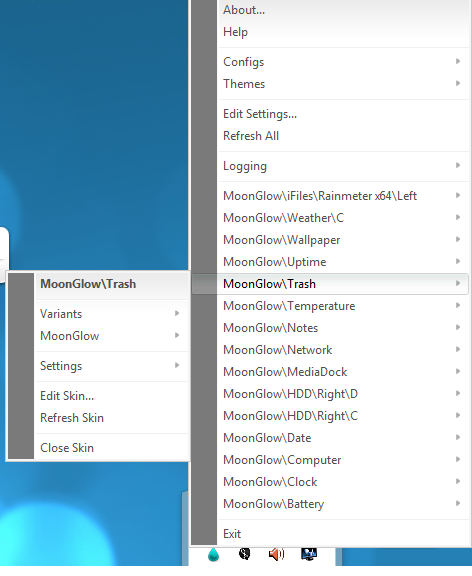 6. Setelah itu baru pilih skin rainmeter yang anda gunakan dengan memilih menu Configs pada Context Menu Rainmeter di system tray |
Tutorial How To Apply Cursor Theme
1. Ekstrak file Token_Cursor__s_by_Hitman7112.zip, anda akan mendapatkan 2 folder "Token Black" & "Token White" 2. Di dalam kedua folder tersebut terdapat file Install.inf, klik kanan dan pilih Install.. Theme cursor akan terinstall otomatis.. 3. Untuk merubah themes cursornya, pada layar desktop klik kanan dan pilih Personalize 4. Pada window Personalize bar sebelah kanan terdapat pilihan Change Mouse Pointer, klik dan anda dapat memilih themes cursor yang sudah anda install |
Tutorial How To Apply Google Chrome Theme
1. Ekstrak file gaia_10_chrome_skin_by_project_tsm.rar, anda akan mendapatkan file "chrome.dll" 2. Copy file tersebut ke -> C:\Users\{PC-USERNAME}\AppData\Local\Google\Chrome\Application\ 6.0.472.63 3. Buatlah backup file chrome.dll yang lama menjadi chrome.dll.old sebelum file di replace |
Tools untuk merubah icon di taskbar secara instant
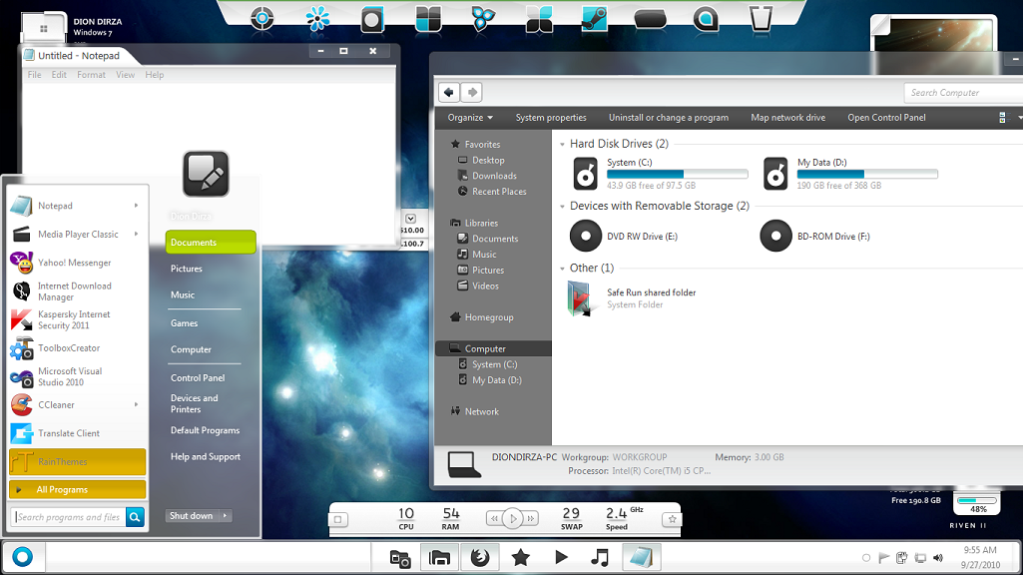
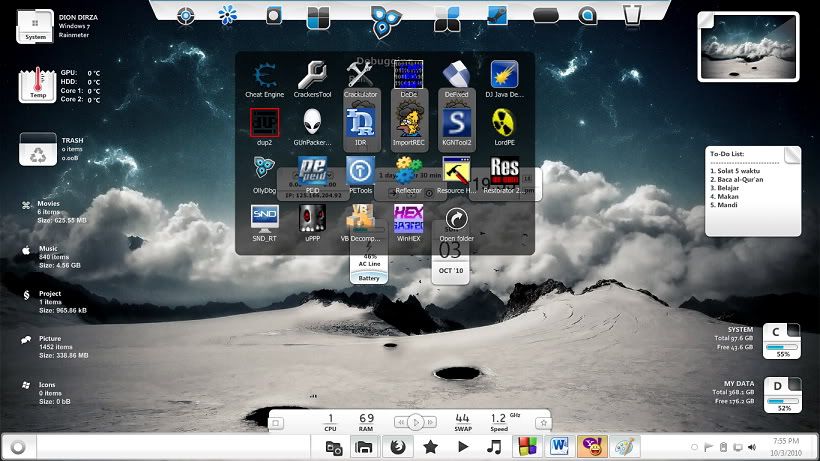

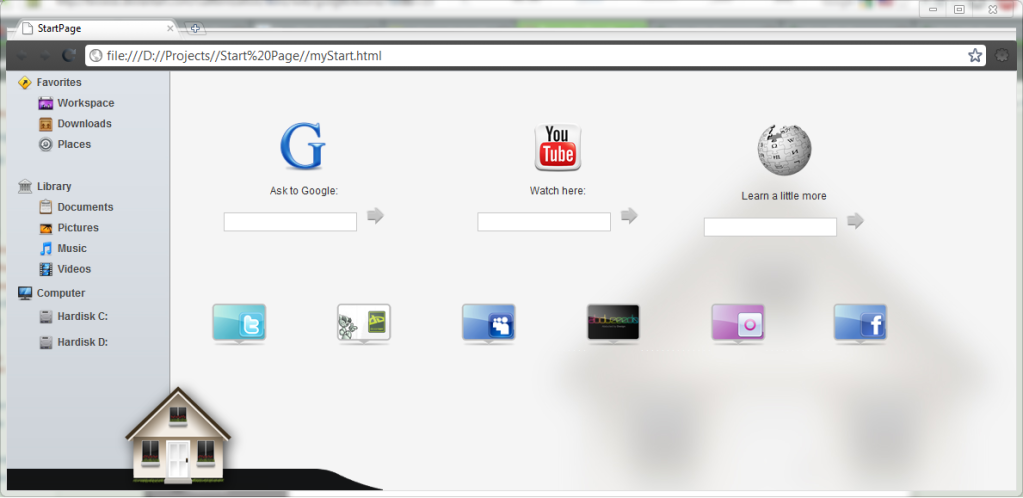

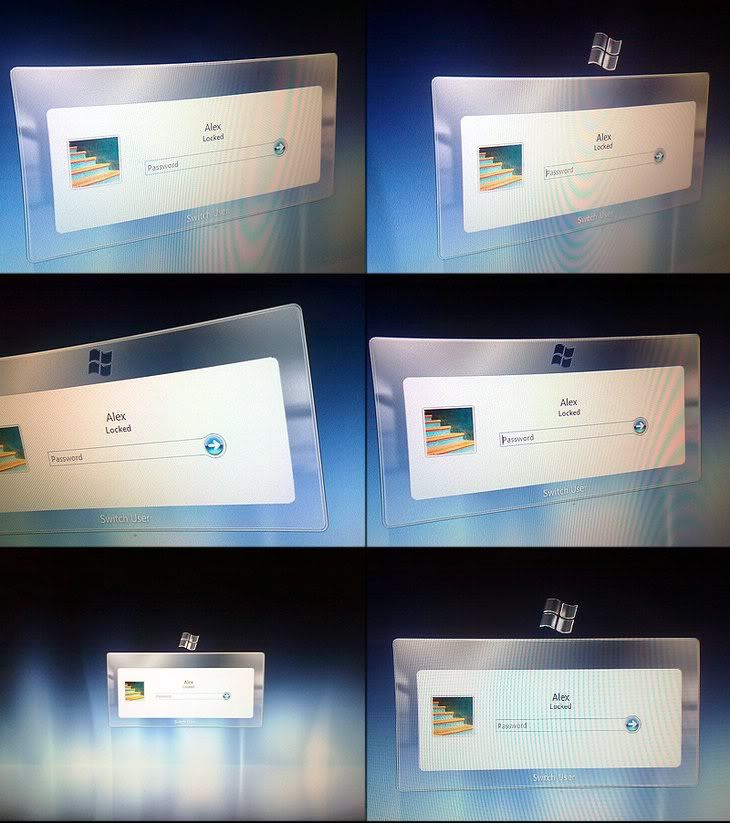






0 komentar:
Posting Komentar